iPhone 使用手冊
- 歡迎使用
-
-
- 相容於 iOS 26 的 iPhone 機型
- iPhone 11
- iPhone 11 Pro
- iPhone 11 Pro Max
- iPhone SE(第二代)
- iPhone 12 mini
- iPhone 12
- iPhone 12 Pro
- iPhone 12 Pro Max
- iPhone 13 mini
- iPhone 13
- iPhone 13 Pro
- iPhone 13 Pro Max
- iPhone SE(第三代)
- iPhone 14
- iPhone 14 Plus
- iPhone 14 Pro
- iPhone 14 Pro Max
- iPhone 15
- iPhone 15 Plus
- iPhone 15 Pro
- iPhone 15 Pro Max
- iPhone 16
- iPhone 16 Plus
- iPhone 16 Pro
- iPhone 16 Pro Max
- iPhone 16e
- iPhone 17
- iPhone 17 Pro
- iPhone 17 Pro Max
- iPhone Air
- 設定基本功能
- 將 iPhone 打造成你的個人風格
- 拍攝絕佳的照片和影片
- 與親朋好友保持聯繫
- 與家人共享功能
- 使用 iPhone 處理日常大小事
- Apple 支援提供的專家建議
-
- iOS 26 的新功能
-
- 指南針
- 捷徑
- 提示
-
- 開始使用輔助使用功能
- 設定時使用輔助使用功能
- 更改 Siri 輔助使用設定
- 快速開啟或關閉輔助使用功能
- 與另一部裝置共享你的「輔助使用」設定
- 版權聲明與商標
在 iPhone 上的 Safari 中打開和關閉標籤頁
使用標籤頁來協助你切換導覽多個已開啟的網頁。
在新標籤頁中打開連結
前往 iPhone 上的 Safari App。
按住連結,然後點一下「以新標籤頁開啟」。
若要在你以新標籤頁打開新連結時停留在目前的網頁,請前往「設定」![]() > App > Safari >「打開連結」,然後點一下「背景」。
> App > Safari >「打開連結」,然後點一下「背景」。
檢視標籤頁的瀏覽記錄
你可以查看之前在這個標籤頁中參訪的網頁。
前往 iPhone 上的 Safari App
 。
。按住
 或
或  。
。
關閉標籤頁
前往 iPhone 上的 Safari App
 。
。點一下
 ,然後點一下「所有標籤頁」。
,然後點一下「所有標籤頁」。如果「標籤頁」佈局設為「下方」或「上方」,點一下
 。請參閱:更改 Safari 佈局。
。請參閱:更改 Safari 佈局。點一下標籤頁右上角
 來關閉。
來關閉。
【提示】若要一次關閉這個「標籤頁群組」中的所有標籤頁,請按住 ![]() ,然後點一下「關閉全部 [數字] 個標籤頁」。
,然後點一下「關閉全部 [數字] 個標籤頁」。
打開最近關閉的標籤頁
前往 iPhone 上的 Safari App
 。
。點一下
 ,然後點一下「所有標籤頁」。
,然後點一下「所有標籤頁」。如果「標籤頁」佈局設為「下方」或「上方」,點一下
 。
。按住
 ,然後從最近關掉的標籤頁列表中選擇。
,然後從最近關掉的標籤頁列表中選擇。
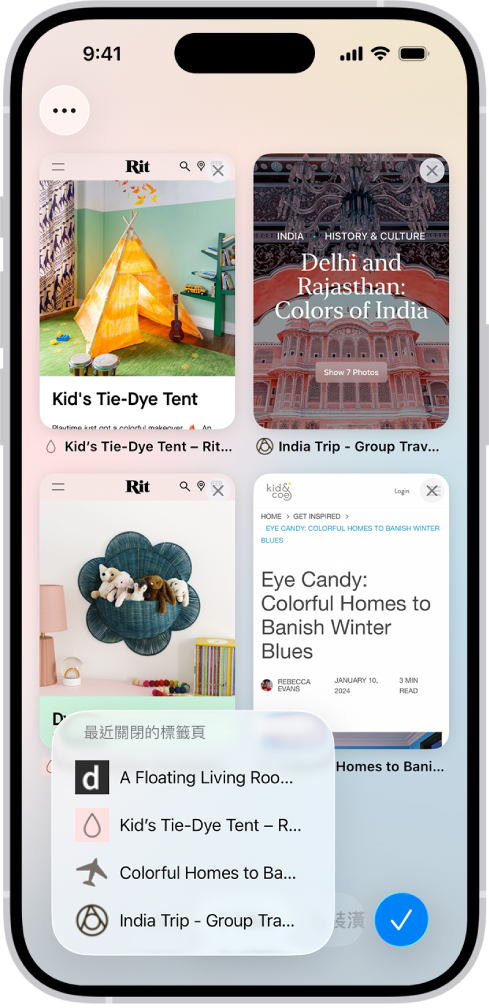
感謝您的寶貴意見。